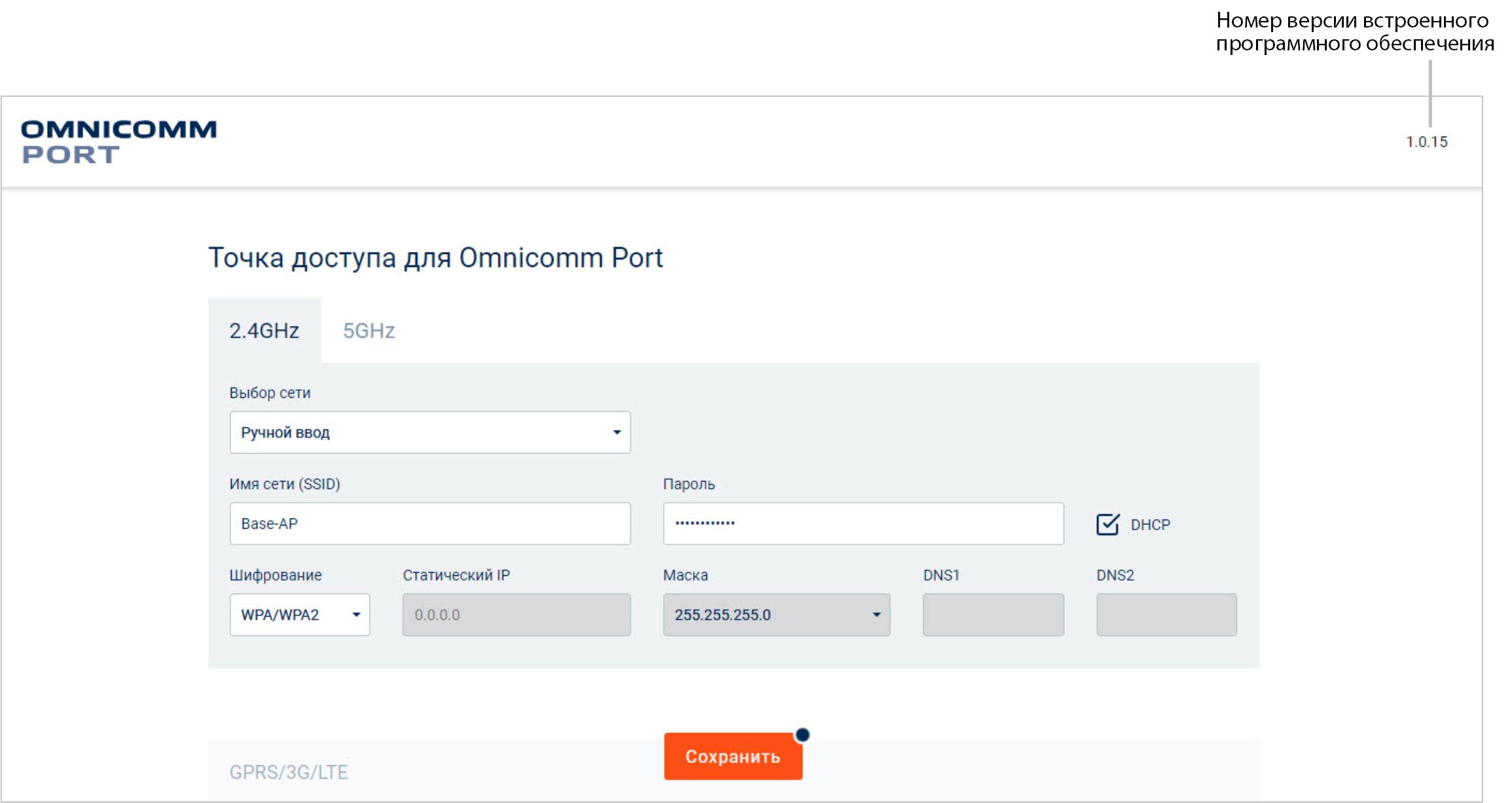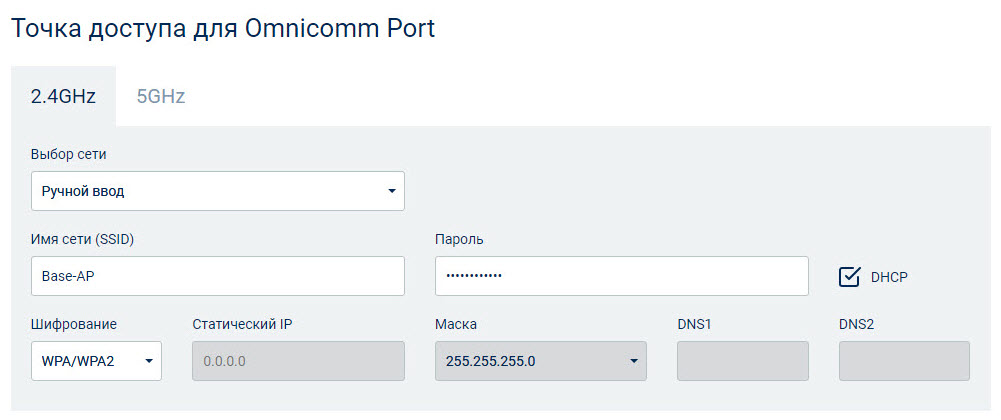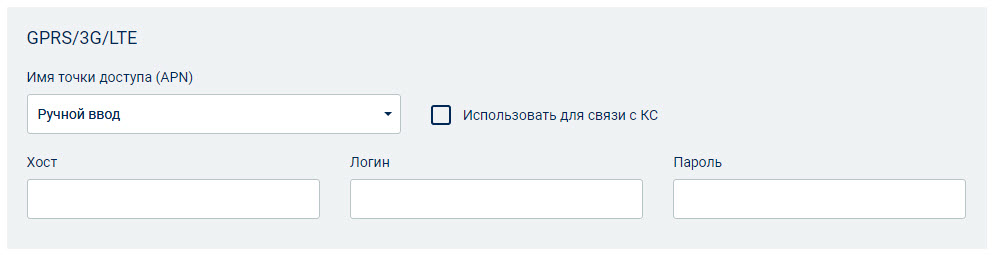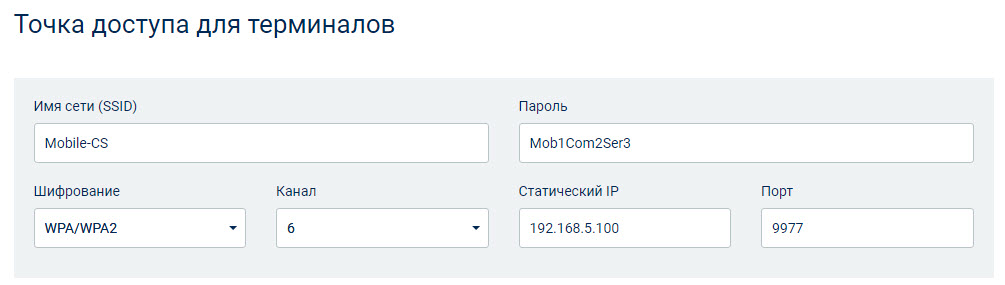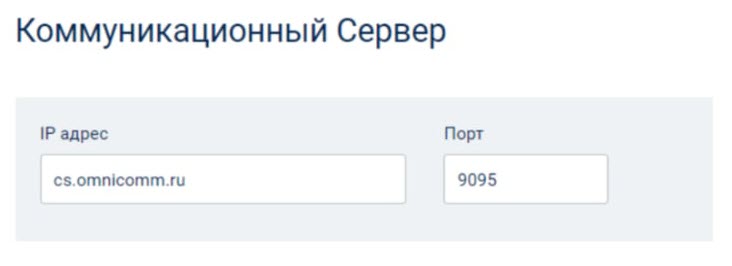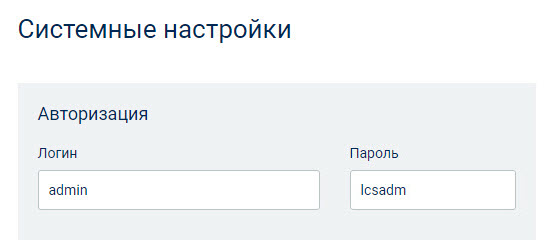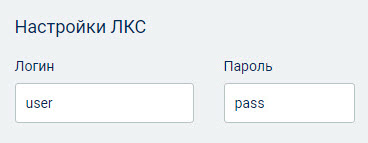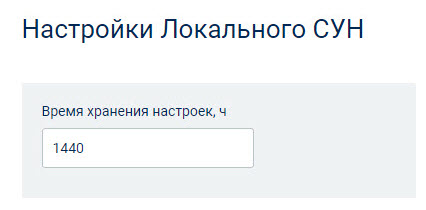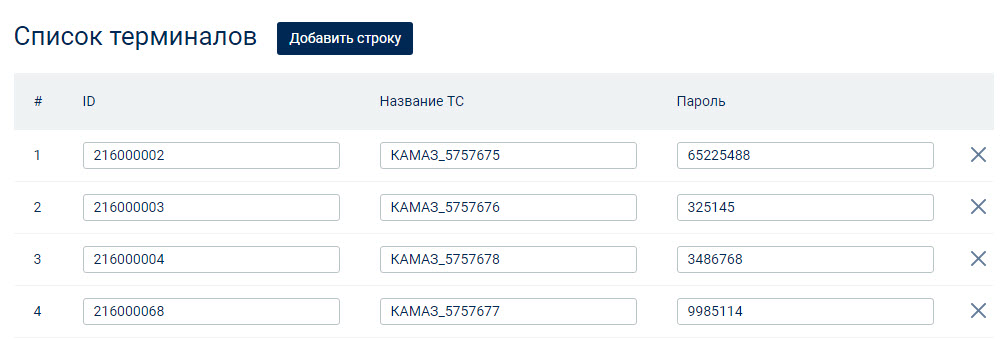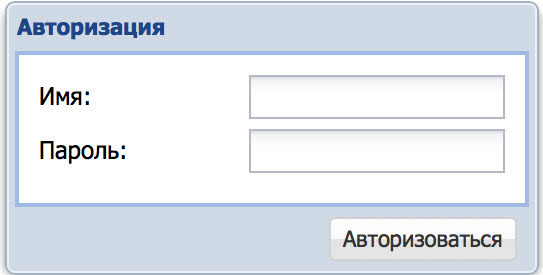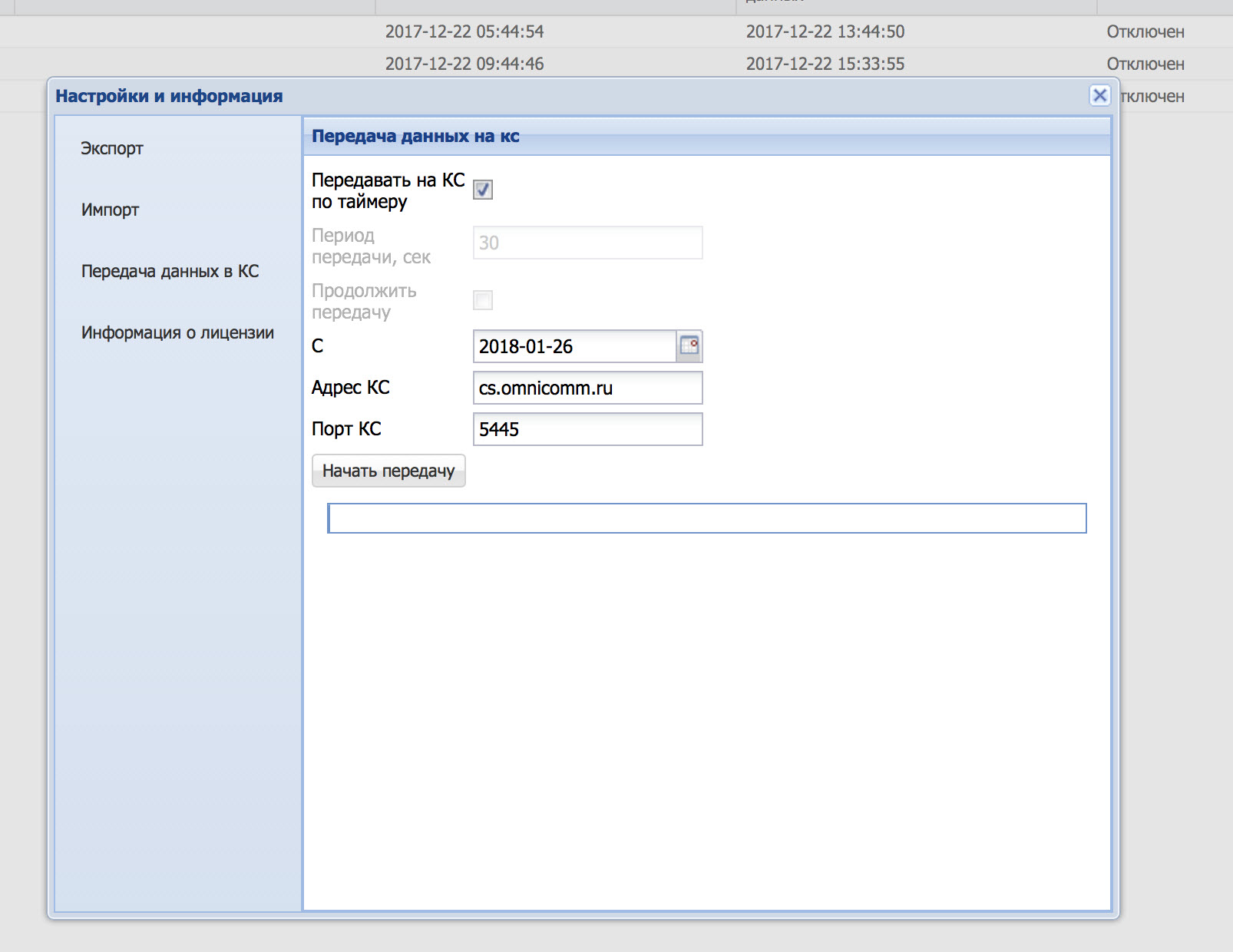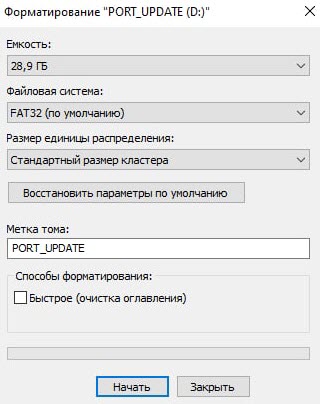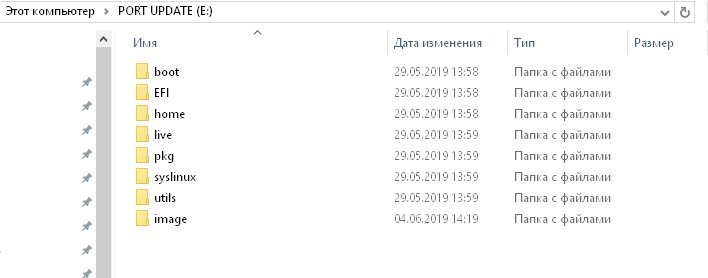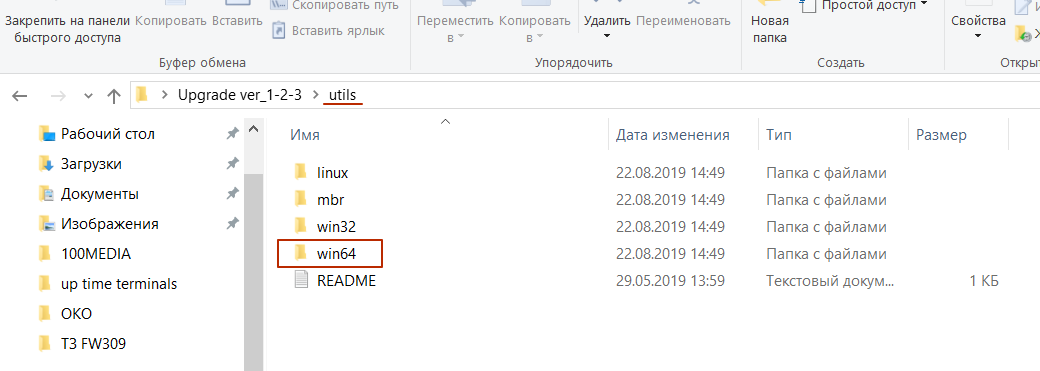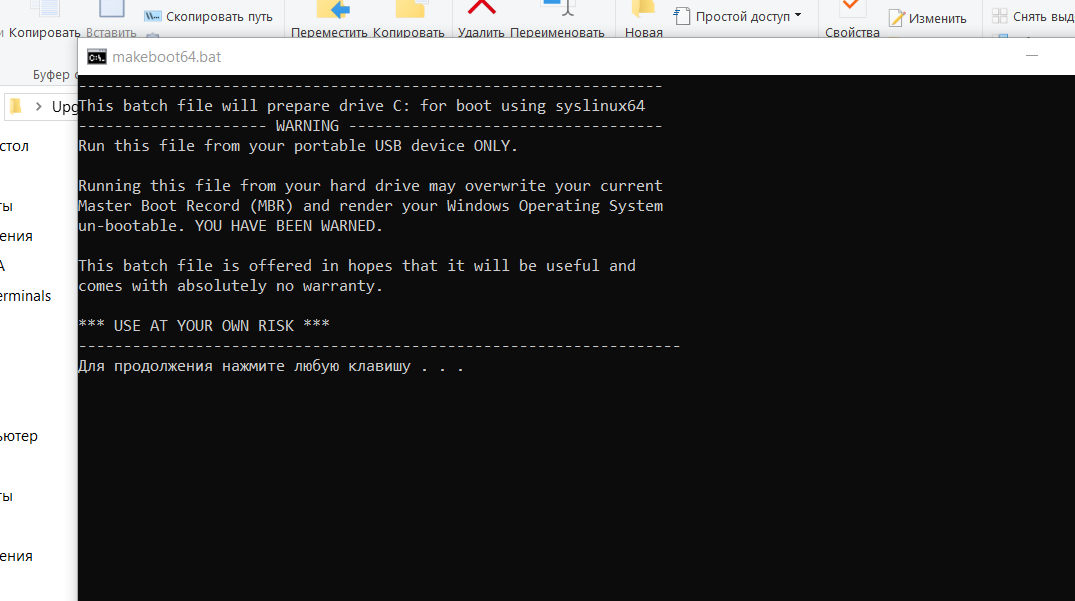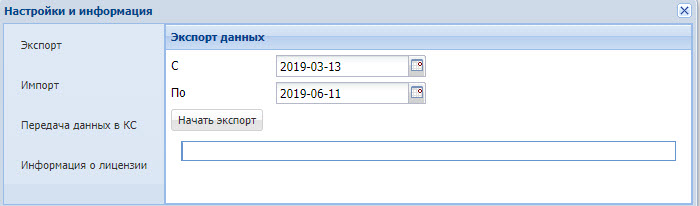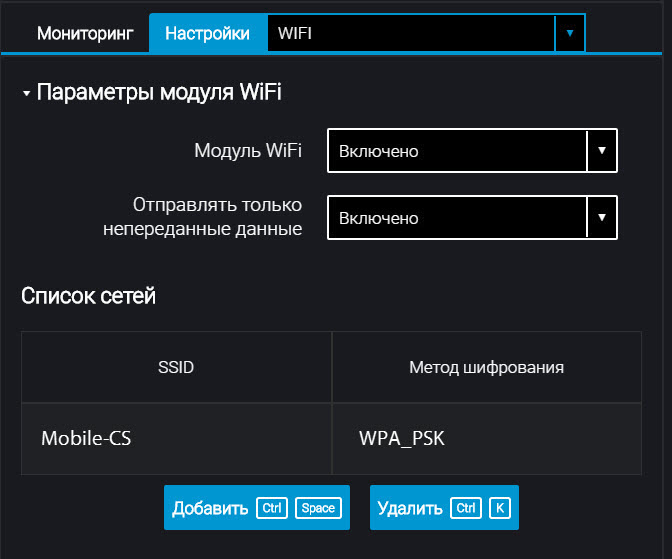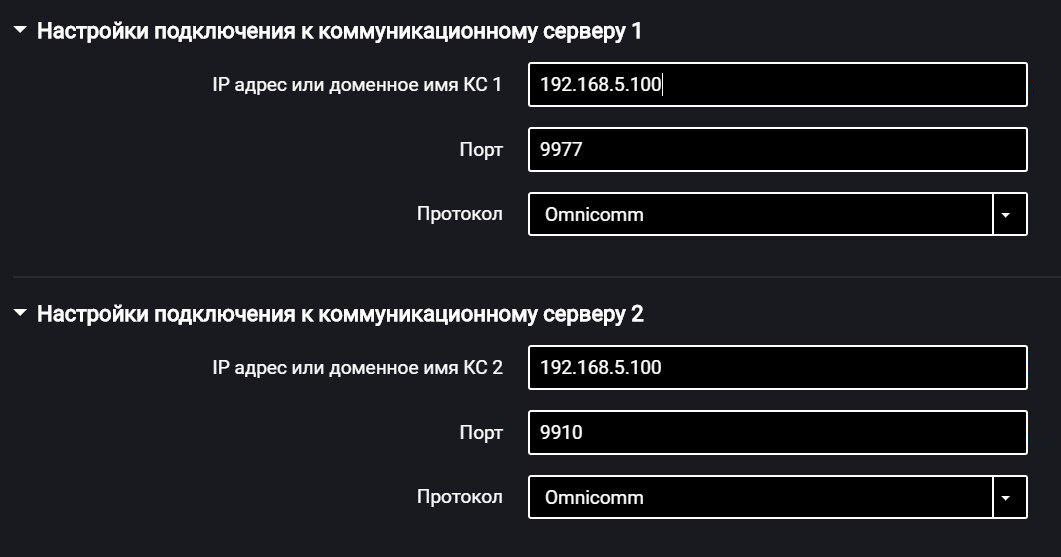Авторизация
Модуль Omnicomm PORT
1. Подайте питание на Omnicomm PORT
2. Запустите ноутбук и включите прием Wi-Fi сети
3. Подключитесь к сети Wi-Fi. Имя сети по умолчанию – «Mobile-CS», пароль по умолчанию – Mob1Com2Ser3
4. В браузере введите адрес интерфейса настройки Omnicomm PORT. По умолчанию – 192.168.5.100:8088. Откроется окно:
Значения по умолчанию:
- «Login» – введите admin
- «Pass» – введите lcsadm
Нажмите кнопку «Войти». Откроется окно с настройками Omnicomm PORT:
Передача данных по сети Wi-Fi на коммуникационный сервер
Установите настройки имеющейся точки доступа Wi-Fi, которая будет использоваться для передачи данных на коммуникационный сервер.
В разделе «Точка доступа для Omnicomm PORT»:
- Откройте вкладку 2.4 GHz или 5 GHz в зависимости от частоты точки доступа Wi-Fi
- «Выбор сети» – выберите «Ручной ввод» или название сети из списка
- «Имя сети» – введите имя точки доступа Wi-Fi при ручном вводе. При выборе названия сети из списка поле заполнится автоматически
- «Пароль» – введите пароль от точки доступа
- «Шифрование» – «WPA2-Personal»
- «DHCP» – включите для автоматического назначения IP адреса устройства. При этом назначенный IP адрес отобразится в поле «Статический IP»
Если требуется вручную назначить статический IP адрес устройства, уберите флаг DHCP. В поле «Статический IP» введите IP адрес, который необходимо присвоить устройству. Введите маску подсети и адреса DNS серверов DNS1, DNS2.
Передача данных по каналам спутникового интернета не производится.
Передача данных по сетям мобильной связи
- «Имя точки доступа (APN)» – выберите «Ручной ввод» или выберите из списка
- «Хост» – введите название точки доступа GPRS при ручном вводе. При выборе имени точки доступа из списка поле заполнится автоматически
- «Логин (APN)» и «Пароль (APN)» – введите логин и пароль к точке доступа APN. Логин и пароль поставляются совместно с SIM картой некоторых операторов сотовой связи
При использовании мобильных сетей связи второго поколения (2G) стабильная работа Omnicomm PORT не гарантируется из-за недостаточной скорости передачи данных.
Для передачи в течение не более 1 часа на КС данных PORT, собранных за 1 сутки по 30 терминалам, интернет-канал должен удовлетворять следующим требованиям:
- Доступная исходящая пропускная способность канала – не менее 64 kbit/s
- Доступная входящая пропускная способность канала – не менее 16 kbit/s
- Значение ping от PORT до online.omnicomm.ru – не более 600 ms
Прием данных по сети Wi-Fi от терминалов Omnicomm Profi Wi-Fi
Установите настройки точки доступа Wi-Fi Omnicomm PORT, которая будет использоваться для приема данных от терминалов Omnicomm Profi Wi-Fi.
При изменении IP-адреса, адрес интерфейса настройки Omnicomm PORT изменится на установленный.
- «Имя сети (SSID)» – введите название точки доступа Wi-Fi Omnicomm PORT. Значение по умолчанию – Mobile-CS
- «Пароль» – введите пароль для подключения к точке доступа Wi-Fi Omnicomm PORT. Значение по умолчанию – Mob1Com2Ser3
- «Шифрование» – выберите «WPA2-Personal»
- «Канал» – выберите минимально загруженный канал
- «Статический IP» – установите IP-адрес Omnicomm PORT. Значение по умолчанию – 192.168.5.100
- «Порт» – установите порт Omnicomm PORT. Значение по умолчанию – 9977
Передача данных по каналам спутникового интернета не производится.
Подключение к коммуникационному серверу
- «IP адрес или доменное имя КС 1» – введите IP адрес или доменное имя коммуникационного сервера. Значение по умолчанию – cs.omnicomm.ru
- «Порт» – введите порт, который терминал будет использовать для подключения к коммуникационному серверу. Значение по умолчанию – 9095
Доступ к настройке Omnicomm PORT
«Логин» и «Пароль» – введите логин и пароль, которые будут использоваться для авторизации в интерфейсе настройки Omnicomm PORT.
Доступ к настройке передачи данных на КС
«Логин» и «Пароль» – введите логин и пароль, которые будут использоваться для авторизации в локальном коммуникационном сервере.
Время хранения настроек
«Время хранения настроек, ч» – введите период времени, по истечении которого настройки терминала будут удалены из Omnicomm PORT. Возможные значения: от 12 до 1440 ч. Значение по умолчанию – 1440.
Список терминалов
Для установки настроек в терминал Omnicomm Profi Wi-Fi 3.0 при первом подключении к Omnicomm PORT добавьте в таблицу ID терминала, название ТС и пароль. Пароль – пароль терминала для доступа на сервере удаленной настройки.
Так же данная таблица устанавливает соответствие между ID терминала и названием ТС для отображения в Локальном коммуникационном сервере.
Выбор режима загрузки
В Omnicomm PORT предусмотрено два режима загрузки данных в зависимости от скорости используемого интернета.
Установите галочку «Использование с медленным интернетом» в случае, если интернет-соединение с КС не обеспечивает отклик (ping) меньше 150 мс, скорость загрузки больше 100 Кбит/с и потерю пакетов данных менее 20 %.
Автоматическая передача данных на коммуникационный сервер
В браузере введите адрес локального коммуникационного сервера. По умолчанию – 192.168.5.100:8090. Откроется окно:
«Login» – введите user
«Pass» – введите pass
Нажмите кнопку «Авторизоваться». Откроется окно:
Нажмите кнопку «Информация и настройки» и перейдите в раздел «Передача данных на КС»:
Установите галочку «Передавать на КС по таймеру».
Убедитесь, что значения полей «IP адрес или доменное имя КС 1» и «Порт» соответствуют установленным в разделе Подключение к коммуникационному серверу
Обновление встроенного программного обеспечения
При обновлении встроенного ПО до версии 1.3.3 будут сброшены ранее установленные настройки и очищен архив данных. При необходимости сохранения архива произведите экспорт данных.
Для обновления встроенного ПО необходим USB flash-носитель, удовлетворяющий следующим требованиям:
- объем памяти не менее 4 Гб
- поколение интерфейса USB не ниже 2.0
- файловая система FAT 32
Порядок обновления встроенного ПО:
1. При необходимости сохранения архива произведите экспорт данных (см. Экспорт архивных данных в конце раздела)
2. Скачайте архив (zip-файл) со встроенным ПО на ПК по ссылке:
https://doc.omnicomm.ru/port/images/port_update_1.3.3.zip
3. Отформатируйте USB flash-носитель с файловой системой FAT 32
ВАЖНО! Необходимо провести полное форматирование.
- Установите USB flash-носитель в USB порт ПК
- В окне проводника на ПК выберите USB flash, нажмите правую кнопку мыши и выберите «Форматирование»
- Установите параметры форматирования:
- «Файловая система» – выберите «FAT32 (умолчанию)»
- «Размер единицы распределения» – выберите «Стандартный размер кластера»
- «Способы форматирования» – снимите галочку «Быстрое (очистка оглавления)»
- Нажмите кнопку «Начать» и дождитесь окончания форматирования.
4. Распакуйте zip-файл на подготовленный USB flash-носитель:
5. Перейдите в каталог utils / win64:
Запустите файл makeboot64. Откроется окно:
Три раза нажмите клавишу Enter.
6. Безопасно извлеките USB flash-носитель из ПК.
В операционной системе Windows в системном трее нажмите на иконку USB и выберите «Безопасное извлечение».
В операционной системе Linux используйте команду sync.
7. Выключите Omnicomm PORT, с помощью кнопки питания:
8. Подключите USB flash-носитель к Omnicomm PORT с помощью кабеля USB, входящего в комплект поставки:
9. Включите Omnicomm PORT, с помощью кнопки питания. Процесс обновления встроенного ПО начнется автоматически и займет около 10 минут
Запрещается отключать питание устройства Omnicomm Port и кабель USB (USB flash-носитель) до завершения обновления
10. По завершению процесса обновления Omnicomm Port прозвучат пять коротких звуковых сигнала, автоматически отключится питание, при этом погаснет зелёный индикатор кнопки питания
Извлеките USB flash-носитель во избежание повторного запуска обновления.
11. Включите Omnicomm PORT, с помощью кнопки питания. Убедитесь, что номер версии встроенного ПО - 1.3.3
12. Произведите настройку Omnicomm PORT и при необходимости импортируйте архивные данные
Экспорт архивных данных
В браузере введите адрес локального коммуникационного сервера. По умолчанию – 192.168.5.100:8090. Откроется окно:
«Login» – введите user
«Pass» – введите pass
Нажмите кнопку «Авторизоваться». Откроется окно:
Нажмите кнопку «Информация и настройки» и перейдите в раздел «Экспорт данных»:
Укажите период времени, за который требуется сохранить данные. Нажмите кнопку «Начать экспорт».мите кнопку «Начать экспорт».
Терминал Omnicomm Profi Wi-Fi
Для достижения наибольших скорости и расстояния передачи данных терминалы Omnicomm Profi Wi-Fi рекомендуется оснащать внешней Wi-Fi антенной «ТРИАДА – MA 2435 SOTA».
Подключите терминал Omnicomm Profi Wi-Fi к ПК.
Запустите программу Omnicomm Configurator.
Во вкладке «Настройки» выберите из списка раздел «Wi-Fi».
В разделе «Параметры модуля Wi-Fi»:
Нажмите кнопку «Добавить» и установите следующие настройки:
«Модуль Wi-Fi» – включено.
«Отправлять только непереданные данные» – включение/выключение дублирования данных при использовании нескольких Локальных коммуникационных серверов. При включении параметра, данные переданные на один ЛКС, не будут переданы на другие ЛКС работающие на этом же IP-адресе.
«SSID» – Mobile-CS.
«Метод аутентификации и шифрования» – WPA_PSK.
«Пароль» – Mob1Com2Ser3.
В разделе «Настройки подключения к коммуникационному серверу»:
Для передачи данных на КС:
«IP адрес» – 192.168.5.100.
«Порт» – 9977.
«Протокол» – Omnicomm.
Для записи и считывания настроек Profi Wi-Fi версии 3.0:
«IP адрес» – 192.168.5.100.
«Порт» – 9910.
«Протокол» – Omnicomm.
В случае если значения по умолчанию были изменены, установите значения согласно разделу Прием данных по сети Wi-Fi от терминалов Omnicomm Profi Wi-Fi